การควบคุมเนื้อหา
โมดูลการควบคุมเนื้อหาจะช่วยให้คุณสามารถกำหนดค่าการตั้งค่าการควบคุมเนื้อหา ซึ่งจะให้เครื่องมืออัตโนมัติแก่ผู้ปกครองเพื่อช่วยป้องกันเด็กๆ ของพวกเขาและตั้งค่าข้อจำกัดสำหรับอุปกรณ์และบริการ เป้าหมายก็คือการป้องกันเด็กและวัยรุ่นเข้าถึงหน้าเว็บที่มีเนื้อหาที่ไม่เหมาะสมหรือเป็นอันตราย
การควบคุมเนื้อหาจะช่วยให้คุณปิดกั้นหน้าเว็บที่อาจมีเนื้อหาที่ไม่เหมาะสม นอกจากนี้ ผู้ปกครองสามารถห้ามการเข้าถึงเว็บไซต์ที่กำหนดไว้ล่วงหน้าได้มากกว่า 40 ประเภทและกว่า 140 ประเภทย่อย
หากต้องการเปิดใช้งานการควบคุมเนื้อหาสำหรับบัญชีผู้ใช้ที่กำหนด โปรดดำเนินการตามขั้นตอนด้านล่างนี้:
1.ตามค่าเริ่มต้น การควบคุมเนื้อหาจะถูกปิดใช้งานใน ESET Smart Security Premium การเปิดใช้งานการควบคุมเนื้อหาสามารถทำได้สองวิธี:
•คลิก![]() ใน การตั้งค่า > เครื่องมือความปลอดภัย > การควบคุมเนื้อหา จากหน้าต่างโปรแกรมหลักและเปลียนสถานะการควบคุมเนื้อหาเป็น เปิดใช้งาน
ใน การตั้งค่า > เครื่องมือความปลอดภัย > การควบคุมเนื้อหา จากหน้าต่างโปรแกรมหลักและเปลียนสถานะการควบคุมเนื้อหาเป็น เปิดใช้งาน
•กด F5 เพื่อเข้าถึงโครงสร้าง การตั้งค่าขั้นสูง ไปที่ เว็บและอีเมล > การควบคุมเนื้อหาเว็บไซต์ แล้วเปิดใช้งานแถบเลื่อนถัดจาก เปิดใช้งานการควบคุมเนื้อหาเว็บไซต์
2.คลิก การตั้งค่า > เครื่องมือความปลอดภัย > การควบคุมเนื้อหาเว็บไซต์ จาก หน้าต่างโปรแกรมหลัก แม้ว่า เปิดใช้งาน จะปรากฏข้าง การควบคุมเนื้อหาเว็บไซต์ คุณก็ต้องกำหนดค่าการควบคุมเนื้อหาเว็บไซต์สำหรับบัญชีที่ต้องการด้วยการคลิกสัญลักษณ์ลูกศร จากนั้นในหน้าต่างถัดไปให้เลือก ป้องกันบัญชีผู้ใช้เด็ก หรือ บัญชีผู้ปกครอง ในหน้าต่างถัดไป ให้เลือกวันเกิดเพื่อระบุระดับการเข้าถึงและแนะนำหน้าเว็บที่เหมาะสมกับอายุ ขณะนี้การควบคุมเนื้อหาเว็บไซต์จะเปิดใช้งานสำหรับบัญชีผู้ใช้ที่กำหนดแล้ว ให้คลิก เนื้อหาและการตั้งค่าที่ปิดกั้น ที่อยู่ใต้ชื่อบัญชีเพื่อปรับแต่งหมวดหมู่ที่คุณต้องการอนุญาตหรือปิดกั้นในแท็บ หมวดหมู่ ในการอนุญาตหรือปิดกั้นหน้าเว็บที่มีหมวดหมู่ไม่ตรงกัน ให้คลิกแท็บ ข้อยกเว้น
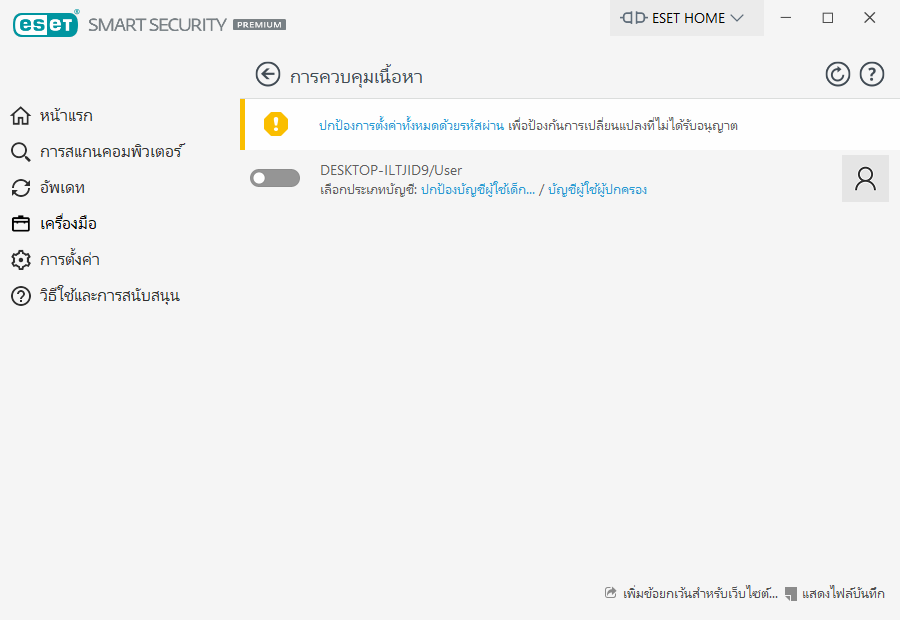
หากคุณคลิก การตั้งค่า > เครื่องมือความปลอดภัย > การควบคุมเนื้อหา จากหน้าต่างผลิตภัณฑ์หลักของ ESET Smart Security Premium คุณจะเห็นว่าหน้าต่างหลักมี:
บัญชีผู้ใช้ Windows
หากคุณสร้างบทบาทสำหรับบัญชีที่มีอยู่ บทบาทจะปรากฏที่นี่ คลิกตัวเลื่อน ![]() บทบาทจะแสดงเครื่องหมายถูกสีเขียว
บทบาทจะแสดงเครื่องหมายถูกสีเขียว ![]() ถัดจากการควบคุมเนื้อหาสำหรับบัญชี ใต้บัญชีที่ใช้งาน ให้คลิก เนื้อหาและการตั้งค่าที่ปิดกั้น เพื่อดูรายการของหมวดหมู่ของหน้าเว็บที่อนุญาตสำหรับบัญชีนี้และหน้าเว็บที่ถูกปิดกั้นและที่ได้รับอนุญาต
ถัดจากการควบคุมเนื้อหาสำหรับบัญชี ใต้บัญชีที่ใช้งาน ให้คลิก เนื้อหาและการตั้งค่าที่ปิดกั้น เพื่อดูรายการของหมวดหมู่ของหน้าเว็บที่อนุญาตสำหรับบัญชีนี้และหน้าเว็บที่ถูกปิดกั้นและที่ได้รับอนุญาต
หากต้องการสร้างบัญชีใหม่ (ตัวอย่างเช่น สำหรับเด็ก) ให้ใช้คำแนะนำแบบทีละขั้นตอนต่อไปนี้สำหรับ Windows 7 หรือ Windows Vista: 1.เปิด บัญชีผู้ใช้ ด้วยการคลิกปุ่ม Start (อยู่ด้านซ้ายล่างของเดสก์ท็อป) แล้วคลิก Control Panel แล้วคลิก User Accounts 2.คลิก จัดการบัญชีผู้ใช้ ถ้าคุณได้รับข้อความสำหรับรหัสผ่านของผู้ดูแลระบบหรือการยืนยัน ให้พิมพ์รหัสผ่านหรือยืนยันการดำเนินการ 3.คลิก สร้างบัญชีใหม่ 4.พิมพ์ชื่อที่คุณต้องการสำหรับบัญชีผู้ใช้ คลิกประเภทบัญชี แล้วคลิก สร้างบัญชี 5.เปิดช่องการควบคุมเนื้อหาเว็บไซต์ใหม่อีกครั้งโดยคลิกอีกครั้งจาก หน้าต่างโปรแกรมหลัก ของ ESET Smart Security Premium ไปที่ การตั้งค่า > เครื่องมือความปลอดภัย > การควบคุมเนื้อหาเว็บไซต์ แล้วคลิกที่สัญลักษณ์ลูกศร |
ส่วนล่างของหน้าต่างมี
เพิ่มข้อยกเว้นสำหรับเว็บไซต์ - คุณสามารถอนุญาตหรือปิดกั้นเว็บไซต์บางเว็บไซต์ตามการตั้งค่าของคุณสำหรับบัญชีที่ควบคุมแต่ละบัญชีแยกต่างหากได้
แสดงบันทึก - ส่วนนี้จะแสดงบันทึกโดยละเอียดของกิจกรรมการควบคุมเนื้อหา (หน้าเว็บที่ปิดกั้น บัญชี เหตุผล หมวดหมู่ เป็นต้น) คุณยังสามารถกรองบันทึกนี้ตามเกณฑ์ที่คุณเลือกได้โดยคลิกที่ ![]() การกรอง
การกรอง
การควบคุมเนื้อหา
หลังจากที่ปิดใช้งานการควบคุมเนื้อหา หน้าต่าง ปิดใช้งานการควบคุมเนื้อหา จะปรากฏขึ้น จากส่วนนี้ คุณสามารถตั้งค่าช่วงเวลาที่จะปิดการป้องกัน ตัวเลือกจะเปลี่ยนเป็น ที่หยุดชั่วคราว หรือ ที่ปิดใช้งานถาวร
โปรดป้องกันการตั้งค่าใน ESET Smart Security Premium ด้วยรหัสผ่าน คุณสามารถตั้งค่ารหัสผ่านนี้ได้ในส่วน ตั้งค่าการเข้าถึง หากไม่ได้ตั้งรหัสผ่าน คำเตือนต่อไปนี้จะปรากฏขึ้น – ป้องกันการตั้งค่าทั้งหมดด้วยรหัสผ่าน เพื่อป้องกันการเปลี่ยนแปลงโดยไม่ได้รับอนุญาต การจำกัดที่ตั้งค่าในการควบคุมเนื้อหาจะมีผลเฉพาะบัญชีผู้ใช้มาตรฐาน เนื่องจากผู้ดูแลระบบสามารถเขียนทับการจำกัดใดๆ ได้ จึงไม่มีผลแต่อย่างใด
การควบคุมเนื้อหากำหนดให้มีการเปิดใช้งาน การกรองเนื้อหาของโปรโตคอลแอพพลิเคชัน, การตรวจสอบโปรโตคอล HTTP และ ไฟร์วอลล์ส่วนบุคคล เพื่อให้สามารถทำงานได้อย่างถูกต้อง ฟังก์ชันทั้งหมดนี้จะเปิดใช้งานเป็นค่าเริ่มต้น |
